Mundarija
Kutubxonada mavjud bo'lgan oldindan tayyorlangan andozalar yordamida Canva'da shaxsiy elektron pochta imzosini yaratishingiz mumkin. Bu andozalar sozlanishi va ehtiyojlaringiz uchun tahrirlanishi oson.
Salom! Mening ismim Kerri va men yillar davomida grafik dizayn va raqamli san'at olamida ishlayapman. Mening sevimli platformalarimdan biri bu Canva, chunki u juda qulay va veb-sayt orqali yaratish uchun juda ko'p loyihalar mavjud.
Ushbu postda Canva'da qanday qilib elektron pochta imzosini yaratishingiz mumkinligini tushuntiraman. Bu ajoyib xususiyat, chunki platformada boshqalar bilan yozishmalaringizni yuqori professional darajaga olib chiqishga yordam beradigan turli xil oldindan tayyorlangan andozalar mavjud.
O'z elektron pochta imzongizni qayta-qayta ishlatish uchun qanday yaratishni o'rganishga tayyormisiz? Ajoyib - keling, qanday qilishni o'rganamiz!
Asosiy tavsiyalar
- E-pochta imzosini yaratishning eng oson yoʻli bu asosiy platformadagi qidiruv vositasi yordamida topishingiz mumkin boʻlgan oldindan tayyorlangan, tahrirlanadigan shablonlardan foydalanishdir.
- E-pochta imzongiz uchun har qanday dizayn va uslubni tanlashingiz mumkin, lekin agar Premium hisob qaydnomasi bo'lgan kompaniya yoki tashkilotda ishlayotgan bo'lsangiz, brend to'plamidan brend logotiplari, rang palletlari va shriftlaridan foydalanishingiz mumkin!
- Ishingizni bir necha xil formatlarda saqlashingiz mumkin bo‘lsa-da, elektron pochta imzosini saqlashda eng yaxshisi PNG formatida tanlashdir.
O‘z elektron pochta imzoingizni yarating
SizE-pochta imzosi nima va nima uchun uni yaratishingiz kerakligi haqida savol tug'ilishi mumkin. Elektron pochta imzosi asosan sizning shaxsiy tashrif kartangiz boʻlib, u elektron pochta xabarlari oxirida joylashgan boʻlib, u manzilingiz, telefon raqamingiz, lavozim unvoni va ijtimoiy media tutqichlari kabi muhim maʼlumotlarni baham koʻradi.
Jumladan, elektron pochta manzilidagi stilize qilingan elektron imzo. elektron pochta xabarlaringizning oxiri siz bilan aloqada bo'lganlarda kuchli taassurot qoldirishi mumkin. Bu so‘nggi muloqot nuqtasi bo‘lib, doimiy iz qoldirish uchun ma’lumot beradi.
Imzongizni yanada professional va moslashtirish uchun brendingiz va brendingiz palitrasi, uslubingiz va piktogrammangizga mos keladigan elektron pochta imzosini yaratishingiz mumkin. kompaniyangiz yoki tashkilotingiz.
Canva'da shablon yordamida elektron pochta imzosini qanday yaratish mumkin
Canva sizga o'z kutubxonasidan yoki noldan oldindan tayyorlangan, moslashtirilgan shablonlardan foydalangan holda dizayn yaratish imkonini beradi. Ushbu qo‘llanmada biz e-pochta imzongizni juda professional ko‘rinishga keltirish uchun oldindan tayyorlangan shablondan foydalanishga e’tibor qaratamiz.
O‘z shaxsiy elektron pochta imzongizni qanday yaratishni o‘rganish uchun quyidagi bosqichlarni bajaring:
1-qadam: Loyihangiz uchun foydalanishingiz mumkin boʻlgan har xil turdagi andozalarni topish uchun platformaning bosh ekranida qidiruv maydoniga oʻting.

2-qadam: “Elektron pochta imzosi”ni kiriting va ochiladigan roʻyxatda ushbu qidiruv soʻzlariga mos keladigan roʻyxat avtomatik ravishda yaratiladi.menyusi.

3-qadam: “Elektron pochta imzosi” degan umumiy variantni bosing va u sizni shablonni tanlashingiz mumkin bo'lgan oldindan tayyorlangan variantlar kutubxonasiga olib keladi. dan. Foydalanmoqchi bo'lgan shablonni tanlang va u o'sha maxsus shablon yordamida yangi tuval yaratadi.

Izoh: Agar siz element yoki shablonga biriktirilgan kichik tojni ko'rsangiz, Canva Pro-ga ega bo'lsangiz, undan dizayningizda foydalana olasiz. premium xususiyatlarga kirish imkonini beruvchi hisob.
4-qadam: Canva sizni avtomatik ravishda ushbu tuval sahifasiga olib boradi, u yerda siz allaqachon ko'rsatilgan elementlarni ma'lumotlaringiz bilan moslashtirish uchun tahrirlashingiz mumkin. (Bu sizning ismingiz, elektron pochta manzilingiz, telefon raqamingiz va hokazolarni o'z ichiga olgan grafik yoki matn qutilari bo'lishi mumkin).

5-qadam: Ushbu elementlar va ma'lumotlardan birini o'zgartirish yoki tahrirlash , uni ajratib ko'rsatish uchun matn maydoni yoki elementni bosish kifoya.

6-qadam: Tuvalning yuqori qismida siz qo'shimcha asboblar paneli qalqib chiquvchi oynasini ko'rasiz. Elementingiz ta'kidlangan bo'lsa-da, siz ushbu asboblar panelidan grafiklarni tahrirlash, ranglarini, o'lchamini, shriftini o'zgartirishingiz va ba'zi ajoyib maxsus effektlarni qo'shishingiz mumkin!

Shuningdek, qachon almashtirish yoki kiritishingiz mumkinligini unutmang. matn, elementlar, uslublar, fon va andozalar uchun kutubxonalar joylashgan platformaning chap tomonidagi standart asboblar qutisidan foydalanib qoʻshimcha elementlar.
7-qadam: Yuqoridatuvalda siz qo'shimcha asboblar paneli qalqib chiquvchi oynasini ko'rasiz. Elementingiz ta'kidlangan bo'lsa-da, siz ushbu asboblar panelidan grafikani tahrirlash, ranglar, o'lcham, shriftni o'zgartirish va ajoyib maxsus effektlarni qo'shish uchun foydalanishingiz mumkin!
8-qadam: Qachonki qoniqsangiz dizayningiz bilan tuvalning yuqori o'ng qismiga o'ting va Ulashish tugmasini bosing. Pastki menyu ochiladi va sizda loyihangizni baham ko'rish uchun bir nechta variant bo'ladi.

9-qadam: Yuklab olish tugmasini bosing va yana boshqa menyu paydo bo'ladi! Bu yerda siz elektron pochta imzongizni saqlamoqchi bo'lgan fayl turini tanlashingiz mumkin. Ushbu turdagi ish uchun eng yaxshi format PNG . Buni tanlaganingizdan so‘ng, “Yuklab olish” tugmasini bosing va ishingiz qurilmangizga saqlanadi!

Elektron pochta imzosini Canvaʼdan Outlookʼga qanday import qilish mumkin
Loyihangizni loyihalashni tugatganingizdan soʻng , siz o'z ishingizdan yaxshi foydalanishga ishonch hosil qilishni xohlaysiz! Agar siz Outlook-dan asosiy elektron pochta platformasi sifatida foydalansangiz, elektron pochta xabarlarini yuborishda birlamchi sozlama boʻlishi uchun Canva faylingizni osongina yuklashingiz mumkin boʻladi.
Imzongizni yuklash uchun quyidagi amallarni bajaring. Outlook emailingiz:
1-qadam: Birinchi qadam sizda elektron pochta imzosi opsiyasi yoqilganligiga ishonch hosil qilishdir. Buning uchun Outlook elektron pochta ekranining yuqori oʻng qismiga oʻting va kichik uzatmaga oʻxshash sozlamalar tugmasini toping.
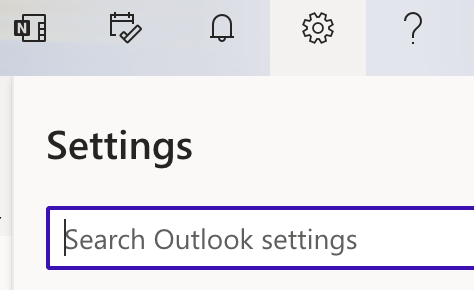
2-bosqich: menyuning pastki qismidagi variantni bosing va Barcha Outlook sozlamalarini ko'rish. Bu sizni e-pochtangiz uchun barcha moslashtirish opsiyalarini ko'rishingiz mumkin bo'lgan sahifaga olib keladi.

3-qadam: Siz <1-da ekanligingizga ishonch hosil qiling. Ushbu sozlamalar sahifasining>Pochta yorlig'iga o'ting va quyidagi tugmani bosing: Yozish va javob berish .

E-pochta imzosini yaratish uchun joy bo'ladi, lekin buni qilishning hojati yo'q, chunki siz allaqachon Canva'da ajoyib dizayn yaratgansiz!

4-qadam: Imzongizni nomlang va rasm ramkasiga o'xshash belgini bosing. (Agar siz uning ustiga o'tirsangiz, unda Insert rasmlarni inline deb yozilganini ko'rasiz.) Uni bosganingizda, qurilmangizdagi fayl papkasi ochiladi, u erda saqlangan elektron pochta imzongizni tanlashingiz mumkin. Canva.

5-qadam: Faylingizni yuklaganingizdan so'ng, menyuning pastki qismiga o'ting va "Saqlash" tugmasini bosing!
E-pochtada bo'lganingizda. imzo sozlamalari sahifasida siz matn maydoni ostidagi standart imzolar menyusiga o‘tib, imzo nomini tanlash orqali barcha elektron pochta xabarlari uchun ushbu elektron imzoni o‘rnatishingiz mumkin bo‘ladi.

Qanday qilib elektron pochta imzosini qo‘shish mumkin: Canva to Gmail
Agar Outlook-dan foydalanmayotgan bo'lsangiz, tashvishlanmang! Agar siz Gmail-dan asosiy elektron pochta platformangiz sifatida foydalanayotgan bo'lsangiz, Canva faylingizni xuddi shunday osonlik bilan yuklay olasiz, shunda uni jo'natayotganda uni standart sozlama sifatida qo'shishingiz mumkin.elektron pochta xabarlari.
Gmail e-pochtangizga imzongizni yuklash uchun quyidagi amallarni bajaring:
1-qadam: E-pochta platformasining yuqori oʻng burchagiga oʻting. Sozlamalar tugmasi. Bu kichik jihozga o'xshaydi! Butun menyuni ko‘rish uchun Barcha sozlamalarni ko‘rish opsiyasini tanlashingiz kerak bo‘ladi.

2-qadam: Siz uzun, gorizontal menyuni ko‘rasiz: ekranning yuqori qismi. Umumiy yorlig'ida qoling va elektron pochta imzosini qo'shish variantini ko'rasiz.

3-qadam: Yangi yaratish tugmasini bosing va yangi imzoingizni nomlashingiz mumkin bo'lgan boshqa ochiladigan menyu paydo bo'ladi.

4-qadam: Faylingizga nom berganingizdan so'ng, pastki asboblar panelida faylni yuklash tugmasini toping.

Fayl yuklash ekrani ochiladi. Yuklash uchun qurilmangizdan saqlangan Canva faylingizni tanlashingiz mumkin.

5-qadam: Faylingizni yuklaganingizdan so'ng, yangi xatlarda foydalanish uchun imzoingiz nomini bosing va o'zgarishlarni saqlang. Sizning elektron pochta imzongiz ishlashga tayyor bo'lishi kerak!

Yakuniy fikrlar
E-pochta hisob qaydnomangizga stilize qilingan elektron imzolarni yaratish va qo'shish imkoniyati Canva-da maqtanadigan foydali va professional xususiyatdir va buning sababi yaxshi! Matn animatsiyasi - bu Canva taklif qiladigan yana bir ajoyib xususiyat bo'lib, u sizning loyihalaringizni oshiradi va o'zingizni haqiqiy grafik kabi his qiladi.dizayner!
E-pochta imzosini yaratish bo'yicha boshqalar bilan baham ko'rmoqchi bo'lgan fokuslar yoki maslahatlarni topdingizmi? Ushbu mavzu bo'yicha baham ko'rmoqchi bo'lgan har qanday narsani quyidagi bo'limga izohlang!

